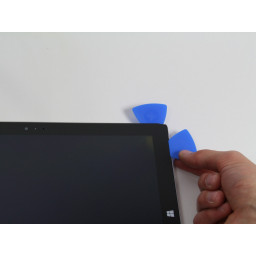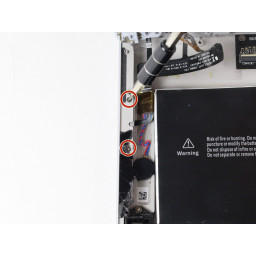Ваша заявка или вопрос будут отправлены 10-ти наиболее подходящим по сферам деятельности сервисным центрам Москвы. Всего в Москве - 5 193 сервисных центра, которые ремонтируют 374 вида техники.
Замена разъема для наушников Microsoft Surface Pro 3

- ВКонтакте
- РћРТвЂВВВВВВВВнокласснРСвЂВВВВВВВВРєРСвЂВВВВВВВВ
- Viber
- Skype
- Telegram
Шаг 1
Прежде чем начать, разрядите батарею Surface Pro ниже 25%. Заряженная литий-ионная батарея может загореться и / или взорваться при случайном повреждении во время ремонта.
Дисплей сильно приклеен к раме устройства.
Чтобы снять дисплей, сначала смягчите клей, применяя тепло. Вы можете использовать грелку, тепловую пушку или iOpener. В крайнем случае, фен также может работать.
Будьте осторожны при использовании теплового пистолета, так как слишком много тепла может привести к повреждению дисплея и / или батареи.
Постоянно и равномерно нагревайте периметр дисплея, пока он не станет слишком горячим, и постарайтесь поддерживать эту температуру в течение нескольких минут.
Шаг 2
Снимите один винт T5 Torx 4 мм.
Снимите четыре 4 мм винта T3 Torx.
Удалите один 7 мм T3 Torx винт.
Шаг 3
Используйте присоску или iSclack, чтобы натянуть стекло и создать небольшой зазор между стеклом и металлической рамой.
Если ваш дисплей сильно потрескался, присоска может не прилипнуть. Это может помочь сначала покрыть дисплей слоем упаковочной ленты. Кроме того, вы можете приклеить присоску к дисплею.
Осторожно вставьте проем в проем между экраном и устройством, чтобы разрезать клей.
Сдвиньте кирку по бокам и снизу дисплея, чтобы разрезать клей. Примените больше тепла по мере необходимости.
Работайте осторожно - стекло тонкое и легко треснет, если попытаться его взломать.
Антенны Wi-Fi приклеены под рамкой экрана вдоль верхнего края (с любой стороны камеры) и могут быть легко повреждены. Соблюдайте особую осторожность при отделении верхнего края и при необходимости подайте больше тепла.
Шаг 4
Снимите гайку с помощью 4-мм отвертки.
Шаг 5
Продолжайте нагревать участки экрана с помощью теплового пистолета.
Когда вы будете обходить экран с помощью теплового пистолета, используйте пластиковый инструмент для открывания и отмычки, чтобы вырвать экран.
Экран очень тонкий и очень легко ломается. Будьте осторожны при работе с битым стеклом.
Шаг 6
Используйте пластиковые инструменты открытия, чтобы удалить черный кусок.
Шаг 7
Аккуратно поднимите экран, чтобы не порвались провода.
Шаг 8
Осторожно удалите серый разъем для наушников.
Шаг 9
Снимите 3 мм винт T3 Torx, крепящий разъем аккумулятора, и отсоедините разъем аккумулятора.
Будьте осторожны, чтобы не потерять маленький прямоугольный мостовой разъем, который находится под ним.
Шаг 10
Используйте металлический spudger, чтобы удалить черный ленточный провод от устройства.
Шаг 11
Удалите один 4 мм T3 Torx винт, крепящий кабель дисплея.
Поднимите разъем, чтобы отсоединить кабель.
Будьте осторожны, чтобы не потерять маленький прямоугольный мостовой разъем, который находится под ним.
Шаг 12
Снимите два 4 мм винта T3 Torx.
Шаг 13
Возьмитесь за оранжевый кабель, подключенный к серебряному разъему.
Осторожно поднимите оранжевый кабель, пока разъем не оторвется.
Экран теперь будет полностью отключен.
Сменный дисплей может не включать в себя все детали, необходимые для установки. Сохраните все детали с исходного дисплея и перенесите их на новый дисплей при необходимости.
Шаг 14
Закончите удаление гнезда для наушников, используя металлический spudger.
Комментарии
Пока еще нет ниодного комментария, оставьте комментарий первым!
Также вас могут заинтересовать
Вам могут помочь


Лаборатория ремонта

Nicom
Не работает планшет?
Вызовите мастера или курьера на дом оформив заявку, она будет передана в подходящие мастерские.